要是挑選了一張相當好看的照片當成 iPhone 桌布,但總是會發現 iPhone 主畫面的 App 圖示都會將照片擋住,大多數人可能會利用刪除 App 方式或透過第三方桌面小工具來製作透明iCON才能實現,如果想要呈現完整 iPhone 桌布圖片也不是沒辦法。
這篇就來分享一招超實用的 iPhone 空白桌面製作方法,能夠將 iOS 主畫面變成空白完全不會看見 App 圖示,就能夠讓手機桌布能完整呈現,底下就來分享如何呼叫空白主畫面技巧。
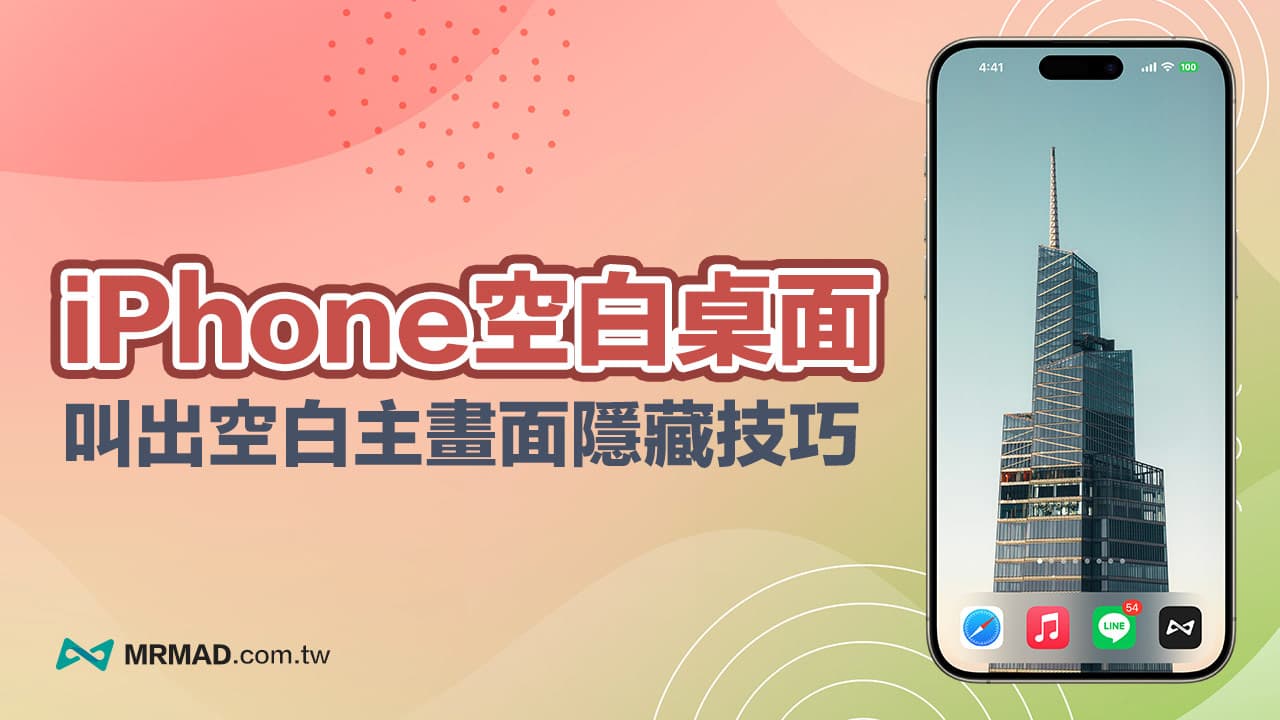
如何隱藏 iPhone 桌面 APP 實現空白主畫面方法
步驟 1. 新增空白 iOS 主畫面
直接長按 iPhone 主畫面空白區塊,直到進入編輯桌面模式(畫面會抖動),隨後往左滑到最右側的空白 iOS 主畫面內。
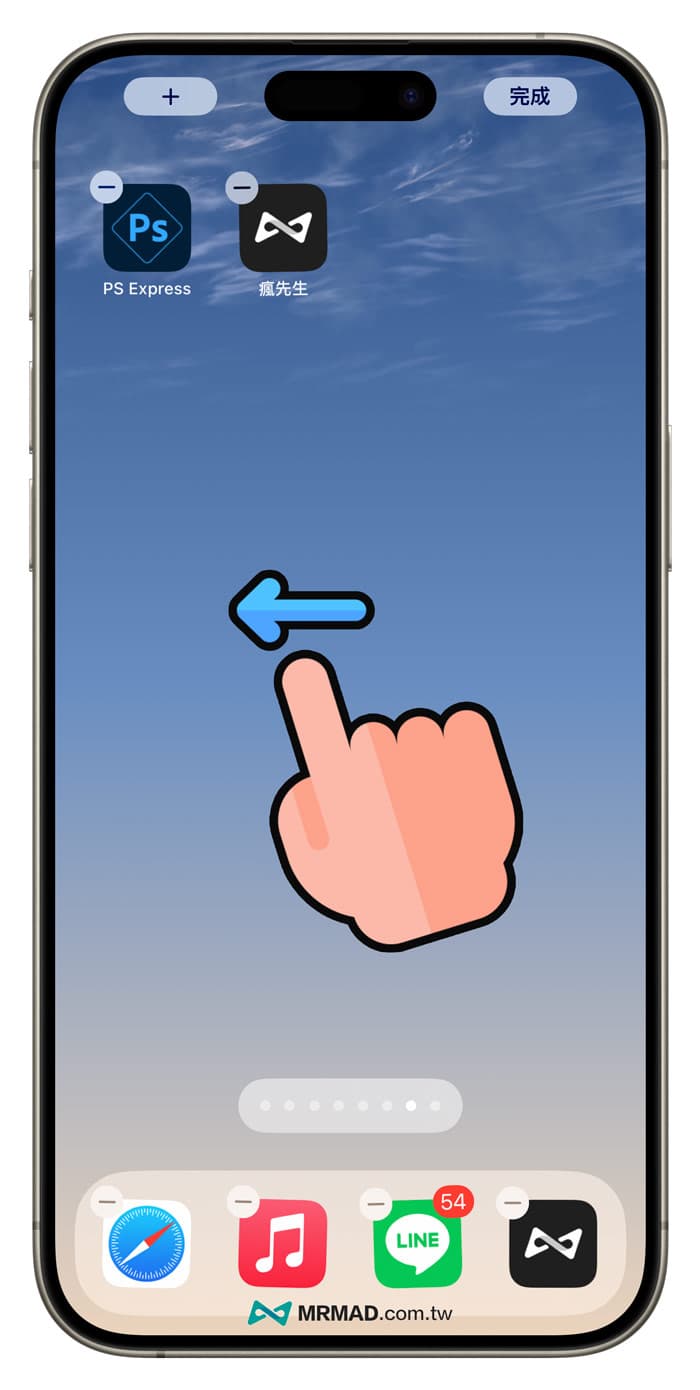
步驟 2. 加入桌面小工具
在空白的 iOS 主畫面上,直接點選左上角「+」新增小工具。
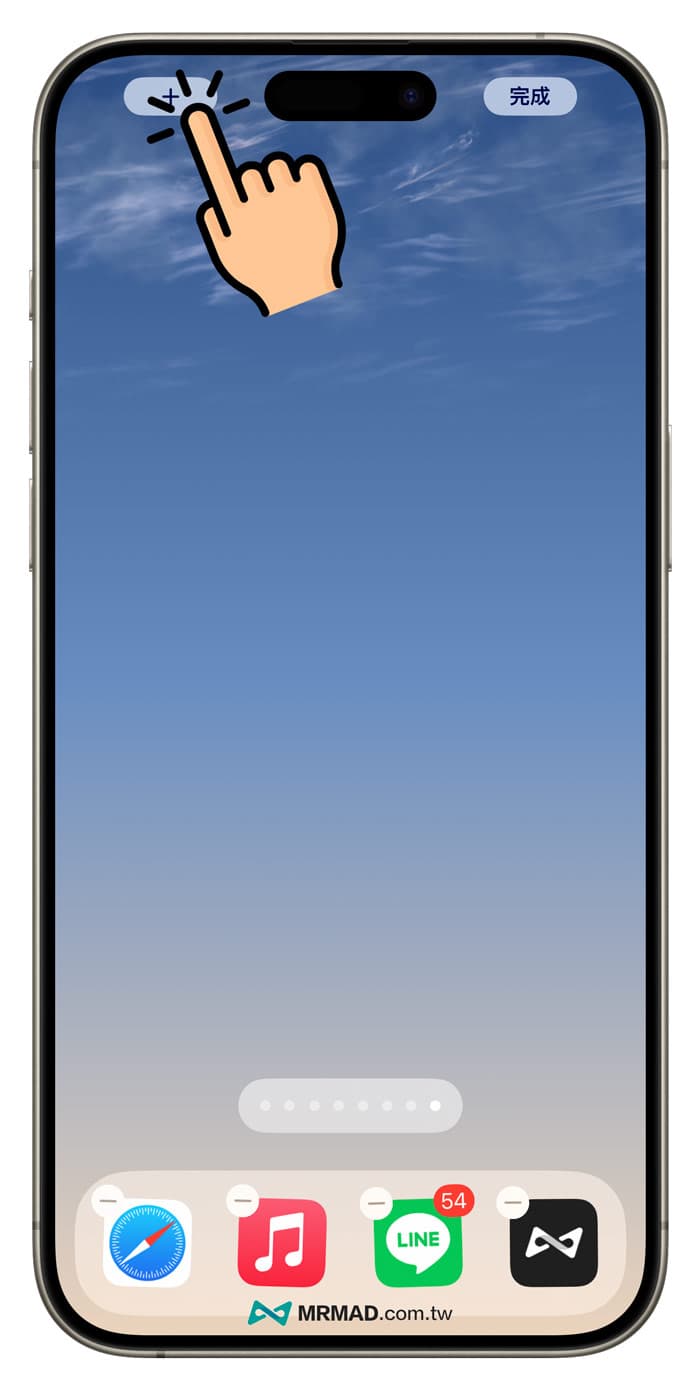
隨便加入一個桌面小工具都可以,底下就以天氣 Widget 桌面小工具當成示範。
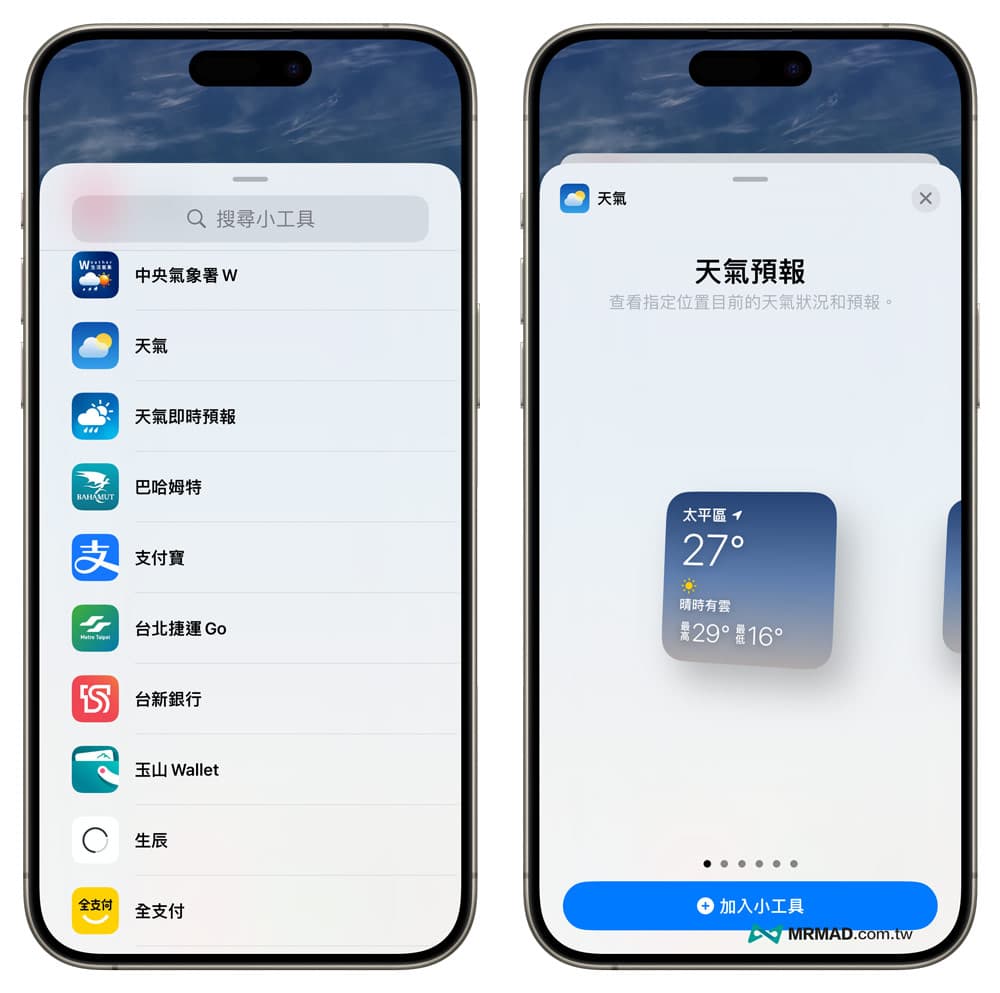
步驟 3. 修改主畫面位置
再來點擊桌面最底下的選單按鈕,會進入編輯 iPhone 主畫面模式,直接將剛新增的主畫面長按拖曳到左上方第一個位置上,最後點擊右上角「完成」。
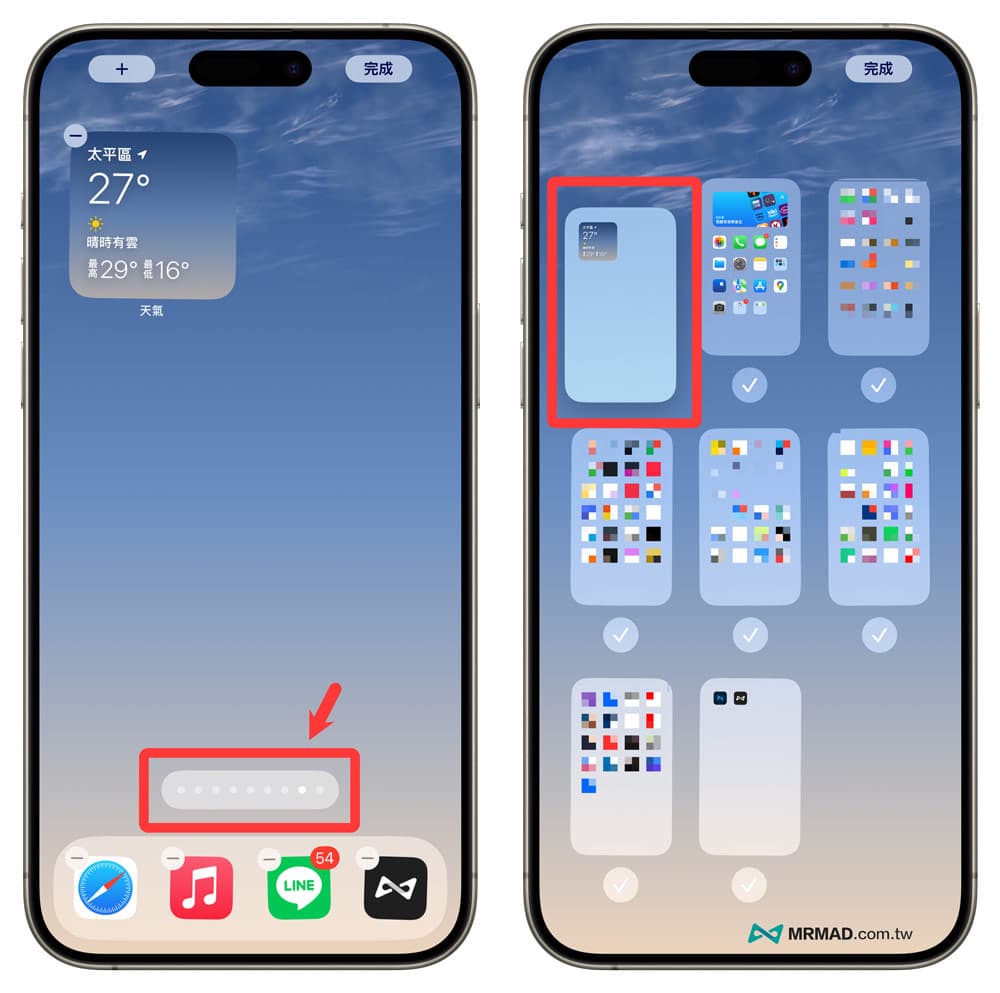
步驟 4. 移除桌面小工具
接下來,畫面會推出編輯模式,直接長按剛新增的桌面小工具,並將它移除。
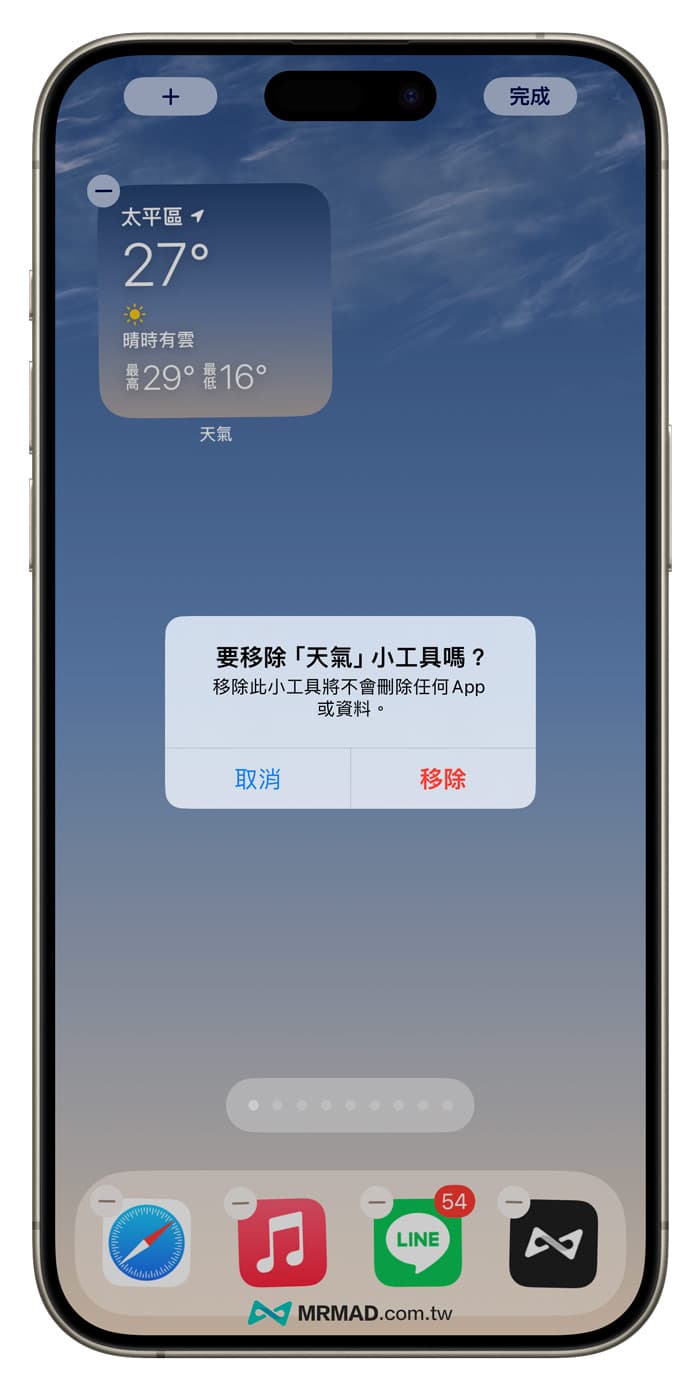
步驟 5. 實現全空白的iPhone桌布
最後就會看見 iPhone 主畫面瞬間都沒有任何小工具和 App 圖示遮擋,就能夠實現 iPhone空白桌面效果了!而且更換不同手機桌布也都不會影響,在這個頁面都能一直抱持無 App iCON 狀態。
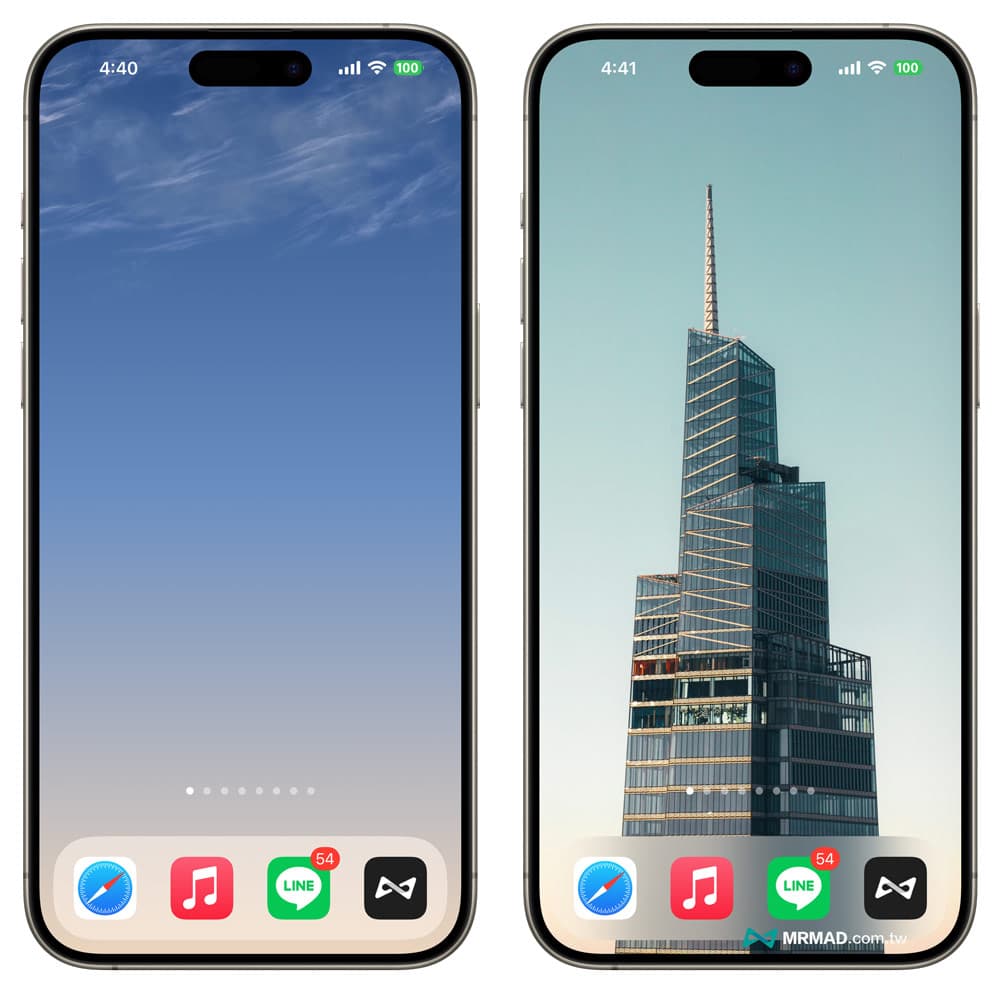
製作隱藏 iPhone 空白桌面功能總結
透過以上方法就能夠實現如何將 iPhone 主畫面所有 App 隱藏起來,完整顯示出 iPhone 桌布方法。
但是要額外注意,要是將空白桌面移動到第二個或後面分頁,只要將裡面的桌面小工具移除,就會造成整個空白桌布也會自動被刪除,唯獨只有在最左側第一個頁面才能夠實現 iPhone 空白畫面效果。
實際上這功能主要也是利用 iOS Bug 來實現,目前測試在最新 iOS 17 同樣都能夠使用,要是後續版本修正了,就需要依賴第三方桌面 App 才能夠實現了!
更多實用技巧推薦:
- iPhone檔案如何放桌面變捷徑?在主畫面建立文件捷徑方法
- iPhone Gameboy透明桌布圖片分享,讓iOS鎖定畫面秒變遊戲介面
- iPhone主畫面編輯與隱藏頁面教學,2招整理iOS桌面必學技巧
- iOS 主畫面小工具技巧:教你自訂iPhone 主畫面和App 分類
想了解更多Apple資訊、iPhone教學和3C資訊技巧,歡迎追蹤 瘋先生FB粉絲團、 訂閱瘋先生Google新聞、 Telegram、 Instagram以及 訂閱瘋先生YouTube。